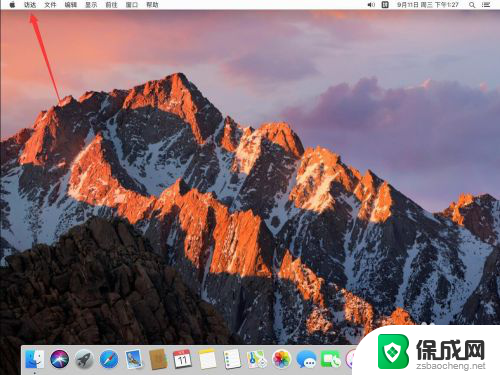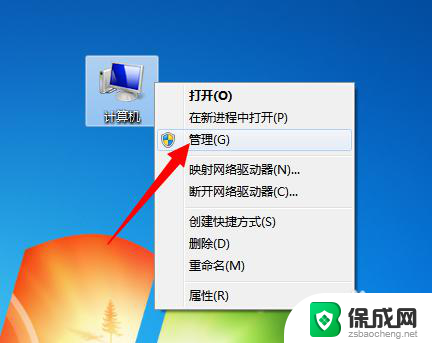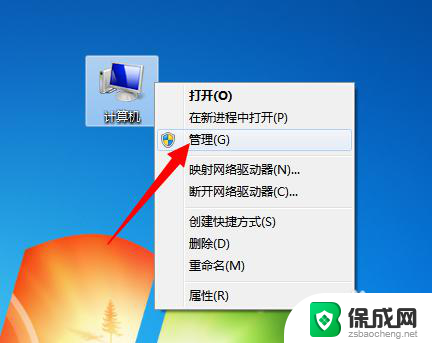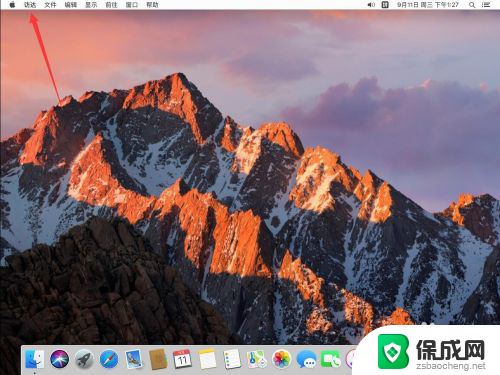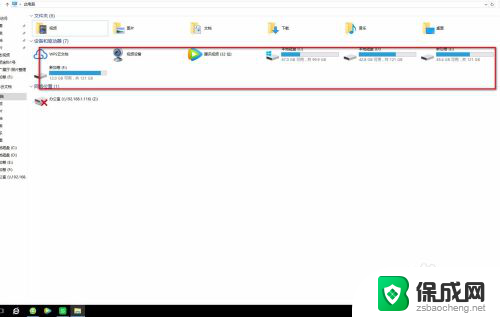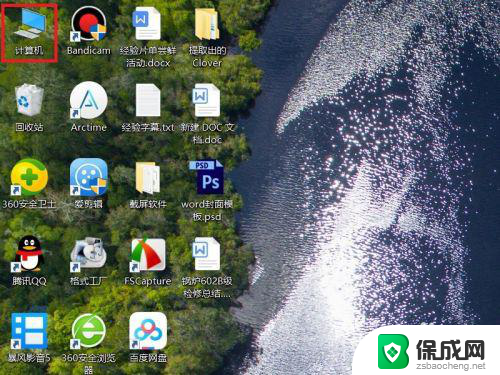插入移动硬盘电脑没有图标 移动硬盘插上去后电脑不显示怎么办
当我们将移动硬盘插入电脑时,有时会遇到一个问题:电脑没有显示出移动硬盘的图标,这种情况可能让我们感到困惑和焦虑,因为我们无法访问或管理移动硬盘中储存的重要文件。当我们遇到这样的问题时,应该如何解决呢?本文将为大家介绍一些常见的解决办法,帮助您快速找回移动硬盘在电脑上的显示图标。
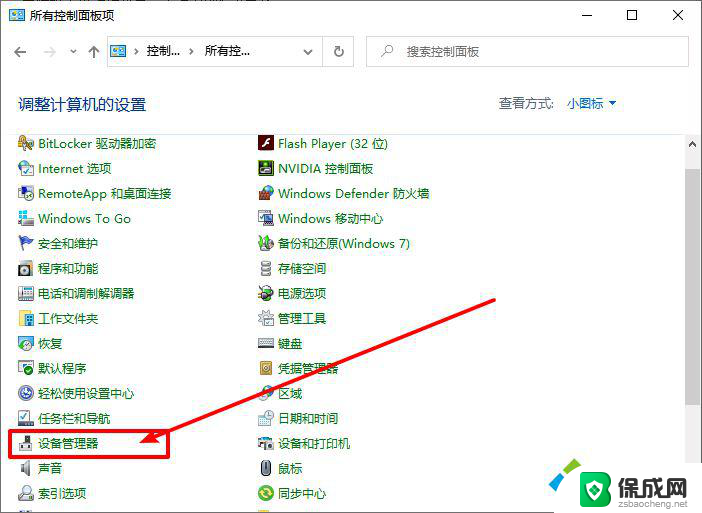
具体方法如下:
1、首先我们可以找到电脑里面的此电脑,并在此电脑上面鼠标右键点击。然后选择管理并点击。
2、进入到计算机管理页面之后,我们找到设备管理器并点击。
3、在设备管理器页面,我们找到磁盘驱动器。并在磁盘驱动器上面鼠标右键,然后点击卸载设备。卸载之后,我们在把自己的移动硬盘连接到电脑之后,就会重新安装驱动。
4、如果上面的方法不可行的话,我们可以找到电脑左下角的开始菜单按钮并点击。然后滑动页面,找到w开头的windows系统,并找到windows系统里面的控制面板,并点击。
5、在控制面板页面,我们找到系统和安全并点击。
6、在系统和安全页面,我们可以找到电源选项,点击进入。
7、我们点击首选计划后面的更改计划设置,然后点击更改高级电源设置。
8、在电源选项页面,我没找到usb设置,可以看到usb选择性暂停设置已经启用。我们选择禁用,然后直接点击确定就可以了。
以上就是插入移动硬盘电脑没有图标的全部内容,如果您遇到这种情况,可以按照以上方法解决,希望这些方法能对您有所帮助。